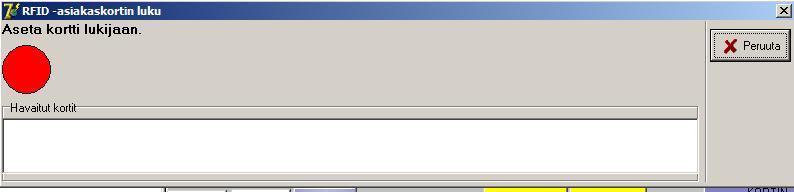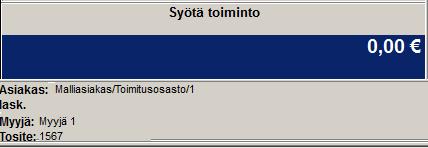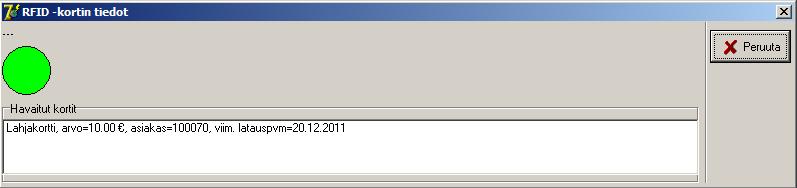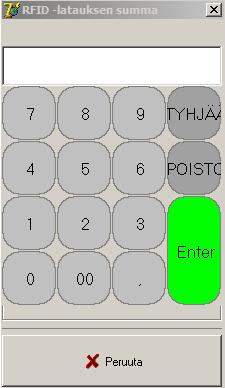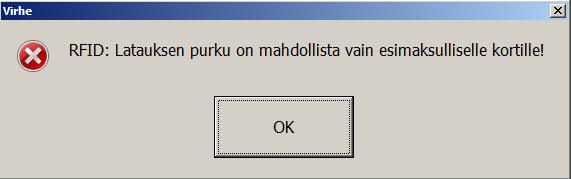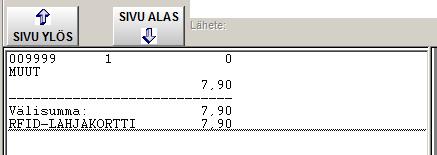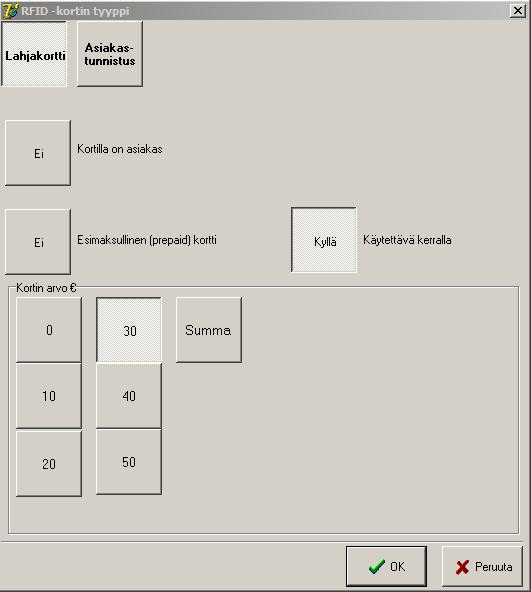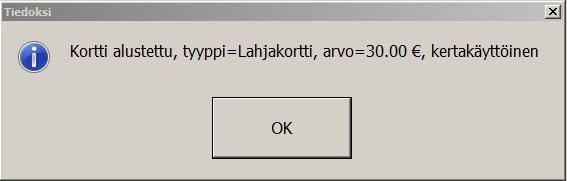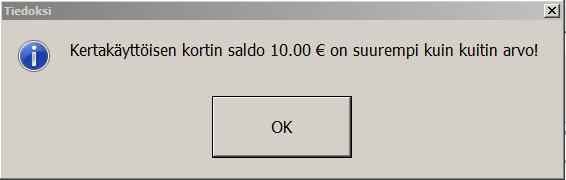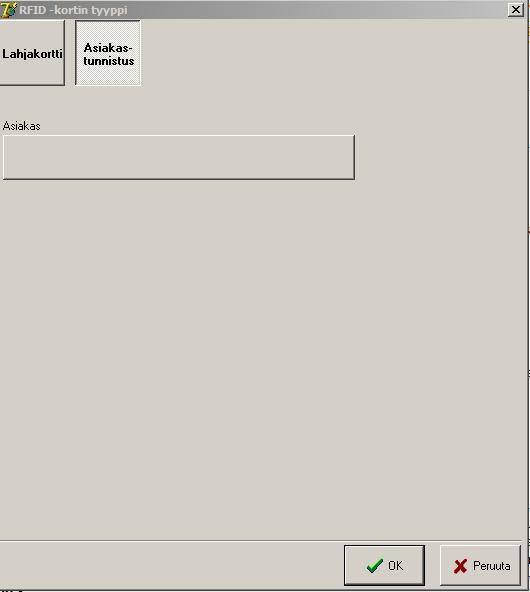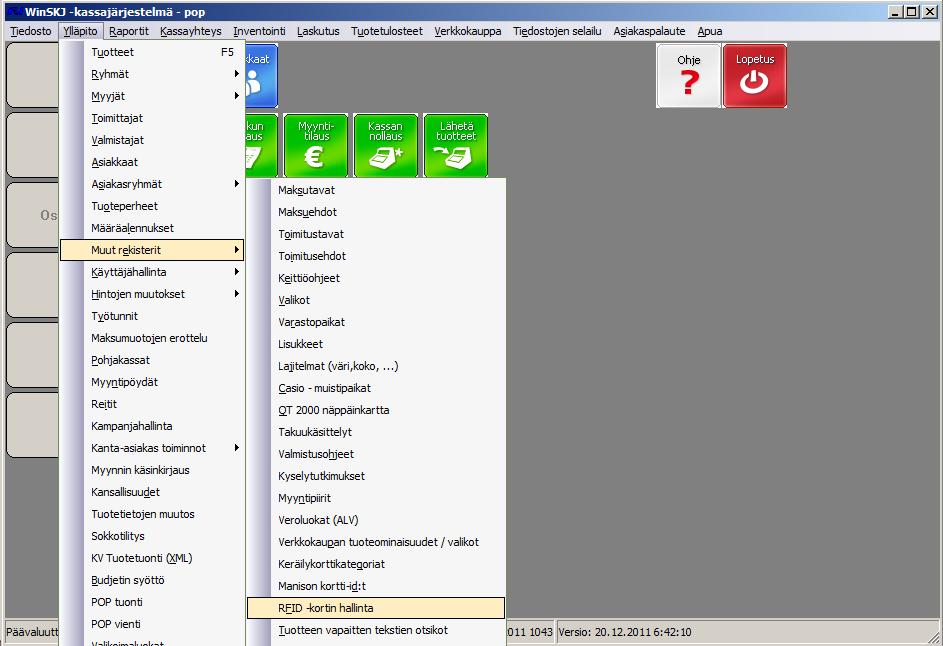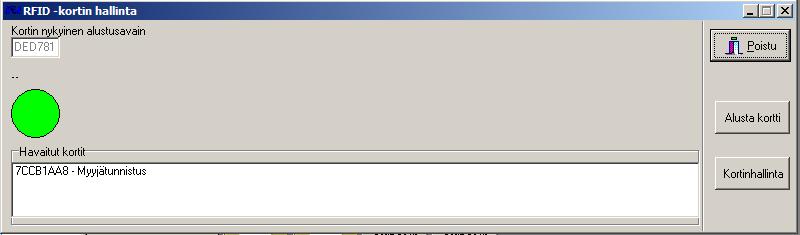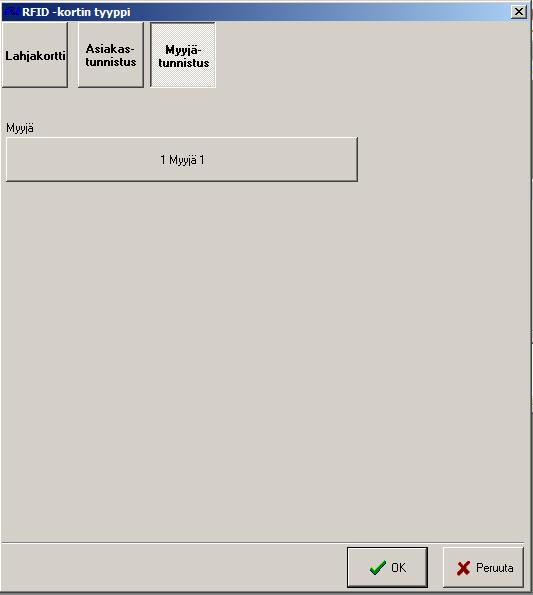...
Acr 120u (RFID) lukijan asennus
Ajurit
32-bit Windows
...
- Lataa ajuri ACR120U_MSI_Winx86_1110_A.zip
- Pura zip-paketti WinSKJ -hakemistoon
- Kytke lukija USB-porttiin
- Anna Windows laiteasennusikkunaan ajurin polku (C:\WINSKJ)
- Tarkista, että WinSKJ -hakemistossa, josta ohjelmistot suoritetaan, sijaitsee acr120u.dll
64-bit Windows
...
- Lataa ajuri ACR120U_MSI_Winx64_1110_A.zip
- Pura zip-paketti WinSKJ -hakemistoon
- Kytke lukija USB-porttiin
- Anna Windows laiteasennusikkunaan ajurin polku (C:\WINSKJ)
- Tarkista, että WinSKJ -hakemistossa, josta ohjelmistot suoritetaan, sijaitsee acr120u.dll
Winskj määrittelyt
...
- dll¨
Windows 10 ajurit
WinSKJ määrittelyt
WinSKJ-sovellukset
- Lahjakortti
- Myyjätunnistus
- Asiakastunnistus
WinskjWinSKJ:ssä tarvitaan kortin salausavain (joka tarvitsee pyydetään erikseen pyytää SKJ:lta) ja lisäksi tarvitsee päättää valita kortilla käytettävä sektori. Myyjätunnistus toimii pelkällä kortin sarjanumerolla, mutta lahjakortti ja asiakastunnistus tarvitsevat erillisen kortin alustuksen. Alustusta varten tarvitaan em. salausavain. SKJ ylläpitää keskitettyä salausavainrekisteriä, eli ko. avainta ei voi syöttää käsin tai muokata.
...
SKJ:n käyttämät kortit ovat tyyppiä Mifare Classic 1k.
Toiminnot löytyvät:
- Ylläpito
...
- → Muut rekisterit → RFID-kortin hallinta. (vaatii päätason käyttäjätunnuksen)
Avaimen syöttö
Saat SKJ:ltä avaimen salattuna.
- Avaimen syöttöön vaaditaan Pääkäyttäjä -tason käyttäjätunnus.
- Luo sellainen käyttäjähallinnassa väliaikaisesti mikäli käyttäjätunnuskyselyä ei muuten ole käytössä.
- Korttien hallinnasta painetaan
...
- "Korttien hallinta"-painiketta ja sieltä
...
- "Lisää avain käyttöön".
- Ohjelman kysyessä
...
- avainta kirjoita tai kopioi saamasi
...
- salattuavain kenttään ja paina
...
- "Ok".
- Kortin sektori -kohdasta valitse sektori, jota käytetään tietojen tallennukseen.
Kortin alustaminen
- Painetaan alusta kortti ja laitetaan haluttu kortti lukijan päälle.
- Valitaan haluttu toiminto ja ominaisuudet (esim. summa, asiakas).
- Myyjäkortin alustaminen liittää kortin sarjanumeron myyjärekisteriin, joten jos myyjät välitetään esim. ketjussa, sama kortti toimii joka pisteessä.
Kassan asetuksissa (WkAsetus) määrätään.
- RFID-kortin voimassaoloaika päivinä
...
- Löytyy kohdasta Yleisasetukset → Muut 2 → RFID -kortin voim. olo
...
- .
- Tyhjä arvo tarkoittaa, että on voimassa aina, 0 tarkoittaa että on voimassa vain ladattuna päivänä.
...
- RFID -kortin arvon tulostaminen kuittiin
- Mikäli halutaan tulostaa lahja/saldokortin tapauksessa kortin nykyinen arvo (OPOS) -kuitille, pitää
...
- ruksi "Kuittiin tulostetaan RFID -kortin arvo
...
- " olla päällä
- löytyy kohdasta Yleisasetukset → Kytkimet) olla päällä.
Kortin käyttö
- Kortin pitää olla 0-5 cm lukijan yläpuolella.
- Kortin luku onnistuu lompakon läpi edellyttäen, että välissä ei ole muita
...
- Mifare RFID
...
- -kortteja sotkemassa tai lompakko ei ole NFC-lukusuojattu.
Kun korttia käytetään esim. lahjakorttina, pitää kortin olla lukijan alueella niin kauan että ohjelma saa saldon päivitettyä.Huomaa, että samassa S
| Info | ||
|---|---|---|
| ||
| Samassa koneessa ei voi käyttää lukijaa yhtäaikaa |
...
| taustaohjelmassa(winskj.exe) ja Kassassa (wkassa.exe). Eli jos olet alustanut kortin winskj:ssä, sinun tulee sammuttaa winskj ennen wkassan käyttöä. |
RFID-kortin käyttö kassalla
...
Asettaa lukijan odottamaan kortin asiakastunnistusta.
HUOM! Kortin voi lukea myös ilman, että valitsee kyseistä painiketta. Kortin tuominen kortinlukijan päälle aktivoi tunnistuksen.
Huomattava, että kassalle valikoituu tällöin kyseinen asiakas
| Info | ||
|---|---|---|
| ||
| Mikäli kassalle on valittuna asiakas sidotaan lahjakorttiin myös asiakastieto. Jollei asiakasta jossain tapauksessa halua kuitille, on se poistettava rivinpoistolla. |
RFID-kortin tiedot-painike
Näyttää kortin mahdollisen asiakkaa
- asiakkaan (asiakasnumerona)
...
- lahja- tai rahakortin arvon ja viimeisen kortin käyttö- ja/tai latauspäivämäärän, sekä onko kortin summa käytettävä kokonaan kerralla.
RFID-kortin lataus-painike
...
Tällä voit ladata lahja-/rahakortille lisää rahaa. Myös kerrallaan käytettävälle lahjakortille voi ostaa lisäarvoa.
RFID-kortin saldon purku-painike
Saldollisen rahakortin voi purkaa tällä painikkeella ja palauttaa rahat asiakkaalle.
HUOM!
| Info | ||
|---|---|---|
| ||
| Latauksen purku on mahdollista vain esimaksulliselle kortille (ei lahjakortille) |
...
Kortin saldon purku ohjaa rahakortin jäljellä olevan arvon verran rahaa ulosmaksuun.
...
Käytetään maksettaessa ostoksia RFID-kortilla.
Tavallinen lahjakortti, jolle ei tule asiakasta, myydään seuraavasti:
- 1. Valitaan kassasta 'RFID-kortin alustus' ja asetetaan kortti kortinlukijan päälle.
- 2. Valitaan 'Lahjakortti'-painike aktiiviseksi.
- 3. 'Kortilla on asiakas' -> Ei→ Ei.
- 4. Mikäli halutaan kortin olevan kertakäyttöinen, valitaan 'Käytettävä kerralla' aktiiviseksi (Kyllä).
- 5. Valitaan haluttu kortin arvo ja hyväksytään OK.
- 'Summa'-painikkeella saadaan esiin numeronäppäimistö, josta voidaan valita haluttu summa kortille, mikäli valmiiksi annetut summat eivät ole sopivia. Ohjelma vahvistaa ladatun kortin tiedot.
- 6. Päätä haluttuun maksutapaan. Anna lahjakortti asiakkaalle.
Kortti on pidettävä lukulaitteen päällä niin kauan, että kassa on tehnyt kortin veloituksen (ts. kunnes kuitti on valmis).
Lahjakortin myyminen laskulle
...
- 1. Voit tarkistaa kortin arvon 'RFID-kortin tiedot'-painikkeen takaa.
- 2. Valitse maksutavaksi 'RFID-lahjakortti'. 'Käytettävä kerralla'-kortin ollessa kyseessä ohjelma ilmoittaa, mikäli ostosten summa alittaa kortin arvon.
(HUOM! Lahjakortista ei saa antaa takaisin vaihtorahaa.)
Mikäli kyseessä on lahjakortti, jolla ei ole 'Käytettävä kerralla'-määrettä, vähentyy kortin arvo ostosten summan verran ja loppu arvo jää käytettäväksi myöhemmin.
...
- 1. valitse kassasta 'RFID-kortin alustus'-painike.
- 2. Valitse 'Asiakastunnistus'.
- 3. Klikkaamalla Asiakas-tekstin alla olevasta (tyhjästä) näppäimestä, saat esiin asiakasluettelon. Valitse haluttu asiakas.
...
RFID-kortin voi alustaa myös WinSKJ:n puolella Ylläpito -> Muut rekisterit -> RFID-kortin hallinta.
HUOM!
| Info | ||
|---|---|---|
| ||
| Lukijaa ei voi käyttää samaan aikaan sekä kassalta, että WinSKJ:n puolelta, kassa on suljettava, jotta laite voi lukea kortteja WinSKJ:n puolella! |
WinSKJ:ssa voit ladata kortille asiakastunnistustsa varten asiakkaan tai myyjätunnistusta varten myyjän.
Lahja-/rahakortin voi asentaa muutoin valmiiksi, mutta kortti on aktivoitava/ladattava halutulle summalle kassalla.
- 1. Lukija pyytää asettamaan kortin lukijaan ja näyttää kortilla olevat tiedot.
- 2. 'Alusta kortti'-painikkeen takaa pääset valitsemaan kortille asiakkaan tai myyjän, valitsemaan kortin lahja/rahakortiksi sekä osoittamaan ne tietylle asiakkaalle.
...
Myyjän valinta kortille tehdään ainoastaan WinSKJ:n puolella.
- Valitse kortille haluttu myyjä myyjäluettelosta,
- klikkaamalla 'Myyjä'-tekstin alla olevasta laatikosta saat esiin listan myyjistä.
Myyjäkortin alustaminen liittää kortin sarjanumeron myyjärekisteriin, joten jos myyjät välitetään esim. ketjussa, sama kortti toimii joka pisteessä.
...